Napraw błąd Forza Horizon 4 api-ms-win-crt-runtime-l1-1-0.dll
„Nie można kontynuować wykonywania kodu, ponieważ nie znaleziono api-ms-win-shcore-taskpool-l1-1-0.dll. Ponowna instalacja programu może rozwiązać ten problem”. Postaramy się rozwiązać błąd w tym artykule.

Gracze Forza Horizon 4 po uruchomieniu gry „Wykonywanie kodu nie może być kontynuowane, ponieważ nie znaleziono api-ms-win-shcore-taskpool-l1-1-0.dll. Ponowna instalacja programu może rozwiązać ten problem. < Ograniczanie dostępu do gry przez napotkanie błędu/strong>”. Jeśli napotkasz taki problem, możesz znaleźć rozwiązanie, postępując zgodnie z poniższymi sugestiami.
Co to jest błąd api-ms-win-crt-runtime-l1-1-0.dll gry Forza Horizon 4?
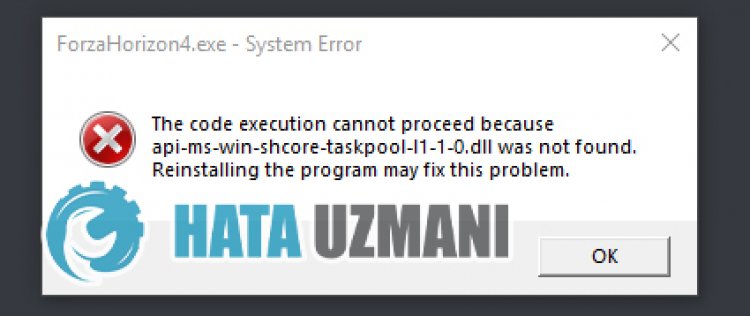
Wiele plików .dll jest hostowanych w systemie operacyjnym Windows. Każdy plik DLL pomaga zarządzać wieloma usługami. W tym napotkanym błędzie problem api-ms-win-shcore-taskpool-l1-1-0.dll występuje również z brakującą lub nieprawidłową instalacją plików Frameork hostowanych w systemie operacyjnym Windows. W tym celu postaramy się rozwiązać problem, przedstawiając kilka sugestii.
Jak naprawić błąd api-ms-win-crt-runtime-l1-1-0.dll w grze Forza Horizon 4
Możemy rozwiązać ten problem, postępując zgodnie z poniższymi sugestiami, aby naprawić ten błąd.
1-) Sprawdź ramy gry
Brak frameworków gier na twoim komputerze może powodować różne błędy w grze. Dlatego Twój komputer musi mieć aplikacje DirectX, .NET Framework, VCRedist.
- Kliknij, aby pobrać aktualną platformę .NET.
- Kliknij, aby pobrać aktualny VCRedist. (x64)
- Kliknij, aby pobrać zaktualizowany VCRedist. (x86)
- Kliknij, aby pobrać aktualny DirectX.
Po wykonaniu aktualizacji możesz ponownie uruchomić komputer, uruchomić grę i sprawdzić, czy problem nadal występuje.
2-) Napraw błędy systemu Windows
Pliki w systemie Windows są uszkodzone lub uszkodzone, co może prowadzić do różnych błędów. W tym celu udostępnimy Ci dwa bloki kodu i spróbujemy zeskanować i naprawić uszkodzone lub uszkodzone pliki.
Wykonaj skanowanie SFC
Uszkodzone lub uszkodzone pliki występujące w plikach systemu Windows mogą powodować wiele kodów błędów. W tym celu przedstawimy kilka sposobów rozwiązania problemu.
- Wpisz „cmd” na początkowym ekranie wyszukiwania i uruchom jako administrator.
- Wpisz „sfc /scannow” w wierszu polecenia, który się otworzy i naciśnij Enter.
Po tym procesie uszkodzone lub uszkodzone pliki zostaną przeskanowane i zostaną wprowadzone poprawki. Nie wyłączaj ani nie uruchamiaj ponownie komputera, dopóki proces się nie zakończy. Po tym procesie zróbmy kolejną sugestię.
Wykonaj skanowanie DISM
- Wpisz „cmd” na początkowym ekranie wyszukiwania i uruchom jako administrator.
- Wpisz następujące polecenia w wyświetlonym ekranie wiersza polecenia i naciśnij klawisz Enter.
- Odrzuć /Online /Cleanup-Image /CheckHealth
- Dism /Online /Cleanup-Image /ScanHealth
- Dism /Online /Cleanup-Image /RestoreHealth
Po pomyślnym zakończeniu procesu możesz ponownie uruchomić komputer i sprawdzić, czy problem nadal występuje.
3-) Użyj aplikacji Windows Update Assistant
Program Windows Update Assistant opracowany przez system Windows może pomóc rozwiązać każdy napotkany problem.
Kliknij, aby pobrać Asystenta Windows Update
- Po wykonaniu pobierania kliknij przycisk „Aktualizuj teraz” i poczekaj na proces aktualizacji. Twój proces może zająć dużo czasu. W tym celu nie wyłączaj ani nie uruchamiaj ponownie komputera, dopóki aktualizacja nie zostanie zakończona.
Tak, przyjaciele, rozwiązaliśmy nasz problem pod tym tytułem. Jeśli problem będzie się powtarzał, możesz zapytać o napotkane błędy, wchodząc na naszą platformę FORUM.
![Jak naprawić błąd serwera YouTube [400]?](https://www.hatauzmani.com/uploads/images/202403/image_380x226_65f1745c66570.jpg)


















